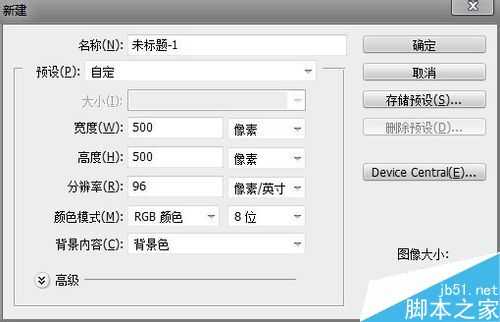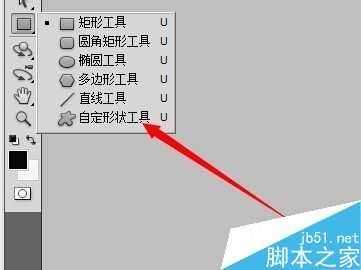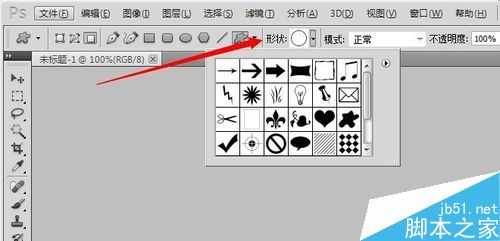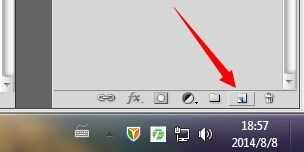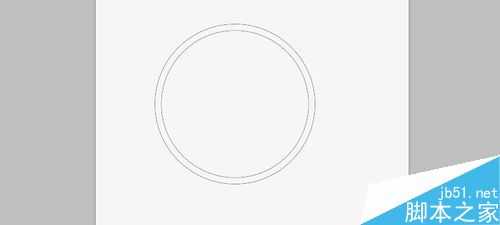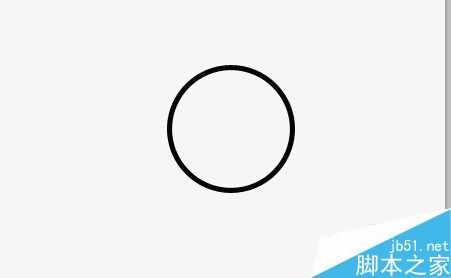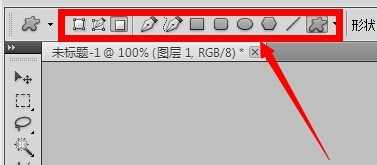PS总是很多人在百度上找怎么画图形之类的,对于PS来说这个问题都是so easy,那么怎么用PS画图形?PS中有自带的图形,你可以直接使用PS中自带的图形来直接使用。下面就为大家介绍一下,来看看吧!
步骤
1、打开PS,点击新建背景,如下图所示:
2、右键点击工具栏中的‘自定义形状工具栏’,如下图所示:
3、进入最后一个‘自定义形状工具’,如下图所示:
4、点击形状进入选择你需要设置的图形,如下图所示:
5、然后创建一个新图层,如下图所示:
6、在新创建的图层中按住SHIFT,然后点击鼠标右键不放拉动,如下图所示:
7、放开之后效果设置成功,这个是圆形的,如下图所示:
8、这里可以设置很多不同的图形,设置后拉出怎么想要的形状。
以上就是在ps中如何绘制图形方法介绍,操作很简单的,大家按照上面步骤进行操作即可,希望能对大家有所帮助!
标签:
图形
免责声明:本站文章均来自网站采集或用户投稿,网站不提供任何软件下载或自行开发的软件!
如有用户或公司发现本站内容信息存在侵权行为,请邮件告知! 858582#qq.com
暂无“在ps中如何绘制图形?”评论...
更新动态
2024年11月27日
2024年11月27日
- 凤飞飞《我们的主题曲》飞跃制作[正版原抓WAV+CUE]
- 刘嘉亮《亮情歌2》[WAV+CUE][1G]
- 红馆40·谭咏麟《歌者恋歌浓情30年演唱会》3CD[低速原抓WAV+CUE][1.8G]
- 刘纬武《睡眠宝宝竖琴童谣 吉卜力工作室 白噪音安抚》[320K/MP3][193.25MB]
- 【轻音乐】曼托凡尼乐团《精选辑》2CD.1998[FLAC+CUE整轨]
- 邝美云《心中有爱》1989年香港DMIJP版1MTO东芝首版[WAV+CUE]
- 群星《情叹-发烧女声DSD》天籁女声发烧碟[WAV+CUE]
- 刘纬武《睡眠宝宝竖琴童谣 吉卜力工作室 白噪音安抚》[FLAC/分轨][748.03MB]
- 理想混蛋《Origin Sessions》[320K/MP3][37.47MB]
- 公馆青少年《我其实一点都不酷》[320K/MP3][78.78MB]
- 群星《情叹-发烧男声DSD》最值得珍藏的完美男声[WAV+CUE]
- 群星《国韵飘香·贵妃醉酒HQCD黑胶王》2CD[WAV]
- 卫兰《DAUGHTER》【低速原抓WAV+CUE】
- 公馆青少年《我其实一点都不酷》[FLAC/分轨][398.22MB]
- ZWEI《迟暮的花 (Explicit)》[320K/MP3][57.16MB]